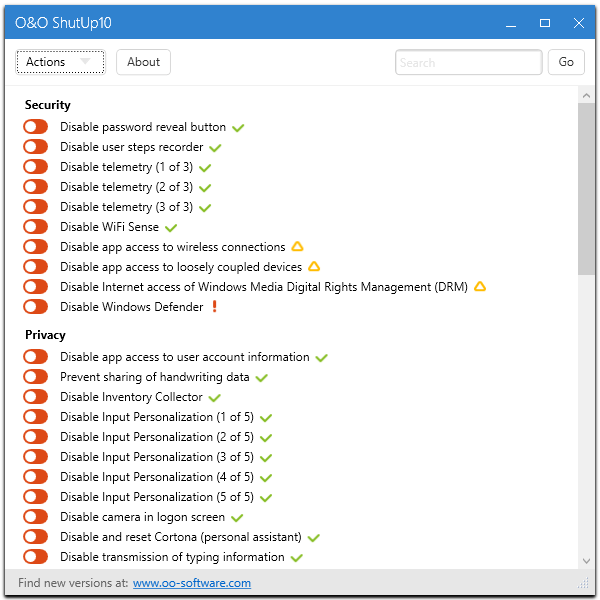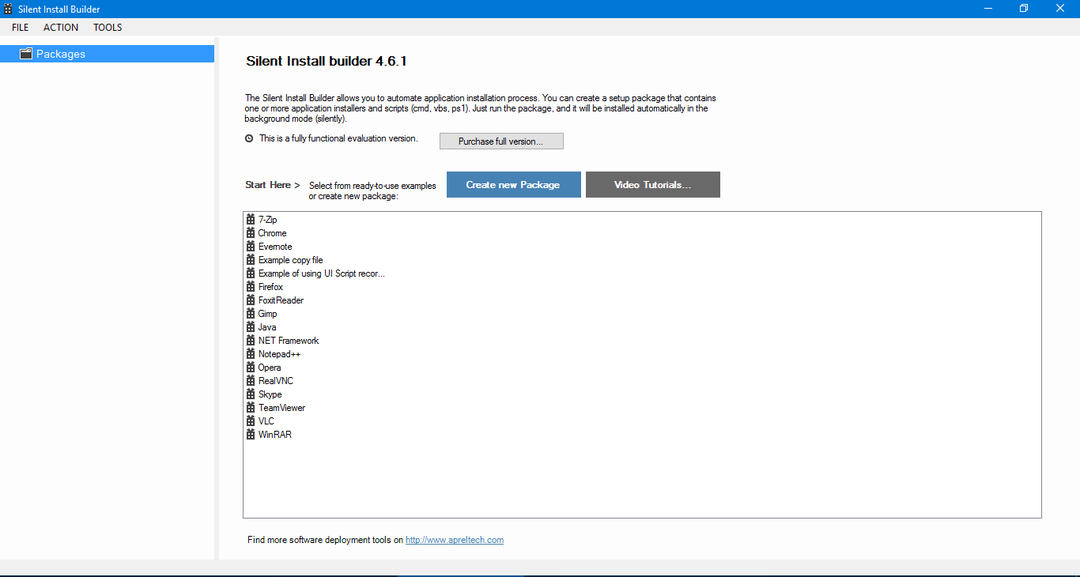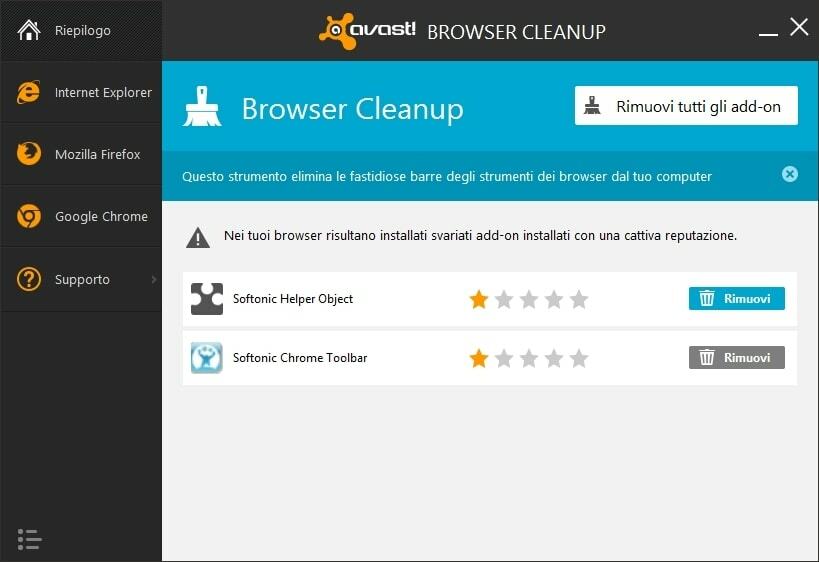Ezt mindig is tudtuk CCleaner a király a rendszertisztítás terén, de a közelmúltban a Kaspersky csatlakozott a versenyhez egy ingyenes alternatívával, a Kaspersky Cleaner néven. Jelenleg bétaverzióban van, ezért számíthatunk hibákra és hibákra itt-ott. Most engedje meg, hogy megnézze a Tisztítószert.
A letöltési link http://devbuilds.kaspersky-labs.com/Fast/KCLEANER/CleanerSetup.exet letölti és telepíti a fő telepítőfájlt, amely közel 24 MB méretű. Miután telepítette a programot, nyissa meg, és megjelenik ez az ablak.
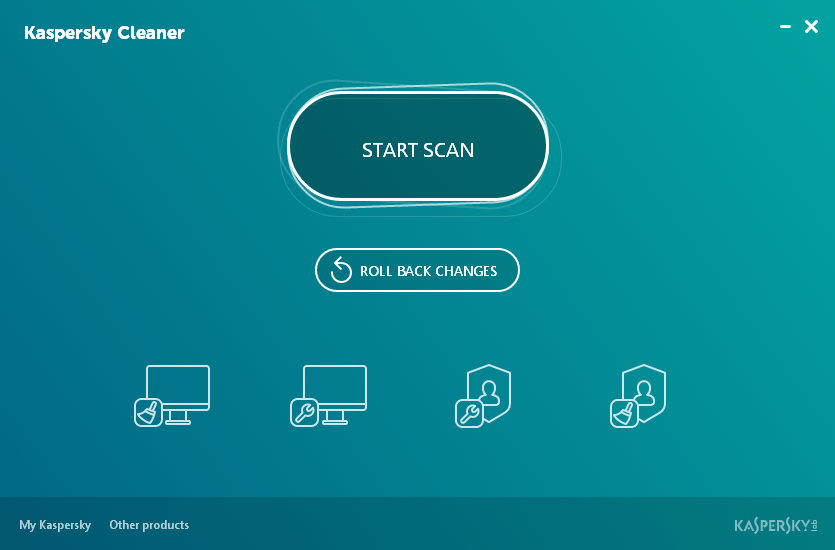
A felhasználói felület tiszta, minimalista és megfelel a Windows 10 felhasználói felületének. A programnak négy fő funkciója van (balról jobbra).
- Rendszertisztítás
- Állítsa vissza a rendszerbeállításokat
- Privát böngészés
- Távoli tevékenység nyomai
Minden szakasz fel van osztva fontos kérdésekre, közepes súlyosságú és kisebb problémákra
1 ) Rendszertisztítás
Tisztítja a nem kívánt fájlokat, például a gyorsítótárat, az ideiglenes internetes fájlokat, a rendszer kiírásait és még sok mást, ami potenciálisan befolyásolja a rendszer teljesítményét. Ellenőrizheti a feladatokat az Ön igényeinek megfelelően.
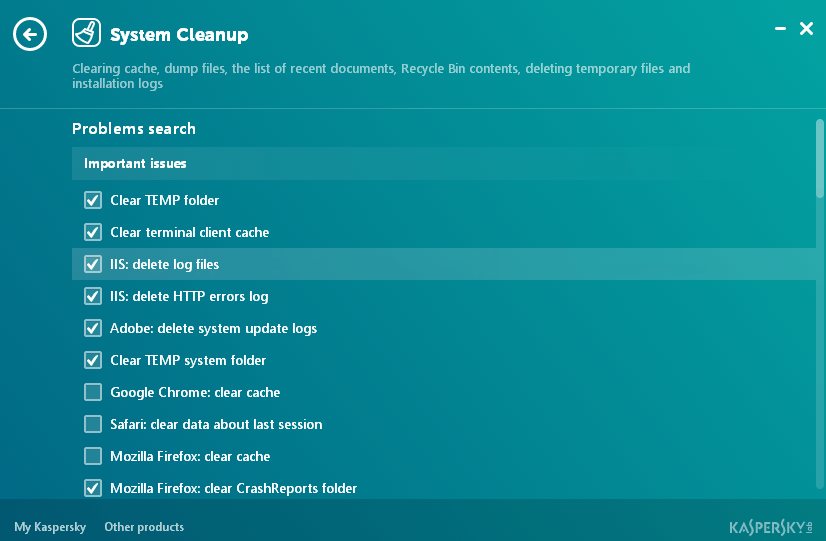
2) A rendszerbeállítások visszaállítása
Ez a szakasz segít megoldani az általános problémákat, például a rendszerleíró adatbázis blokkolását, a feladatkezelő blokkolását vagy a frissítéseket blokkolva vannak, akkor hasznos, ha valamilyen problémával küzd, és nem tudja, mit keres mert. Olyan, mint egy svájci kés.
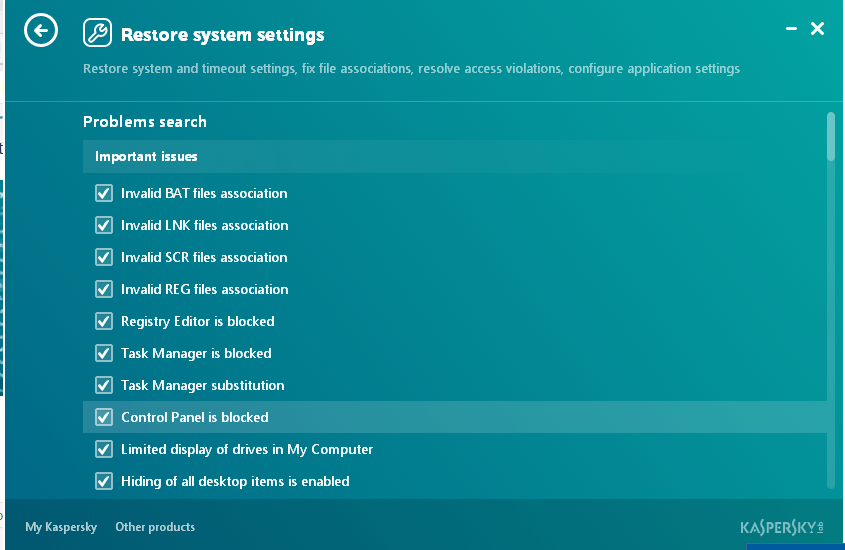
3) Privát böngészés
Amint maga a neve is sugallja, ez a szakasz segít az olyan adatvédelmi problémák leküzdésében, mint a naplók törlése az Internet Explorerből, a cortana, a rendszer műveletei és a Windows 10 adatvédelmi beállításai. Másoktól eltérően nincs közepes súlyosságú szakasza.
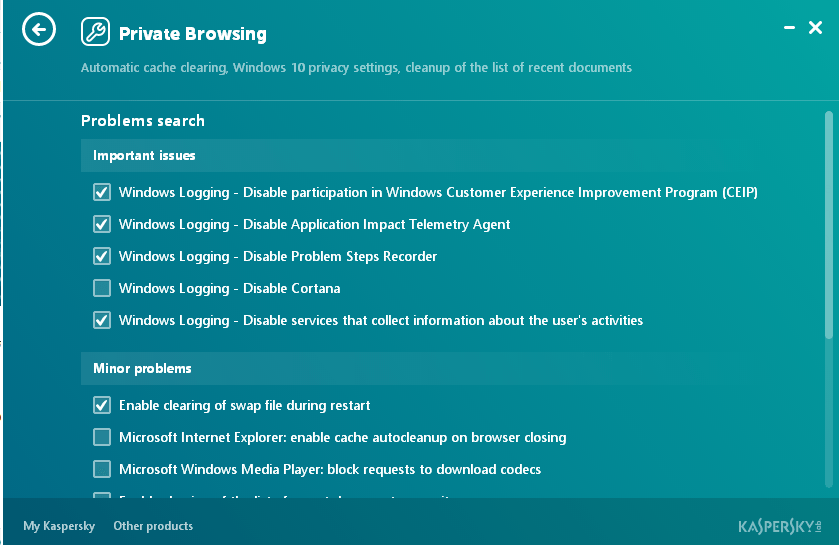
4) Távolítsa el a tevékenység nyomait
Ez a szakasz eltávolítja a keresési előzményeket, a cookie-kat, a temp rendszer mappáját és a Windows naplóit, ellentétben a privát böngészéssel, amely csak a Windows 10 adatvédelmi beállításait, a legutóbbi dokumentumokat távolítja el.
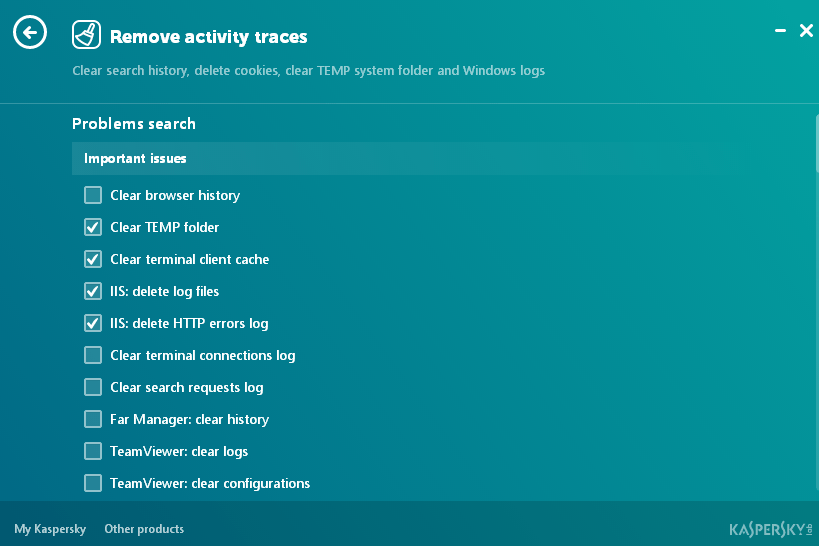
Ha az összes műveletet egyetlen pillanat alatt szeretné végrehajtani, akkor folytassa indítsa el a szkennelést opciót a Fő felhasználói felületen. Ezután nyomja meg a Javítás gombot, és minden probléma megoldódik
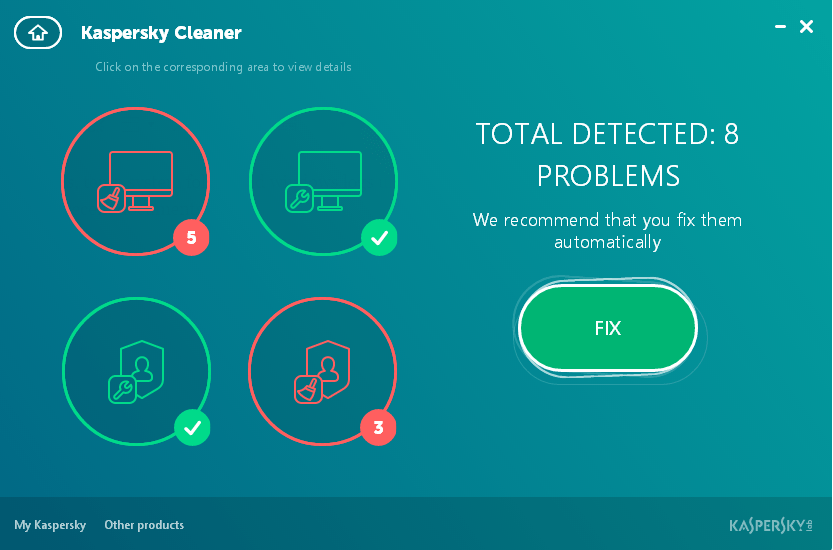
Visszagörgetés
Ezzel az opcióval visszavonhatja a szoftver által végrehajtott módosításokat.
Mivel a nagy víruskereső vállalatok saját lemeztisztító és teljesítménynövelő segédprogramokkal álltak elő, itt volt az ideje, hogy a Kaspersky lépéseket tegyen, és így megszületett a Kaspersky Cleaner. A kezelőfelülete tiszta és minimalista, és a Windows 10-hez képest ellentétben a CCleaner-rel, amely ügyetlen felületet biztosít. Egy laikus számára ez tökéletes megoldás, hogy minden zökkenőmentesen menjen. Bár ez kielégítheti az energiafelhasználókat is. Jómagam gyakran használom ezt a szoftvert, bár vannak olyan dolgok, amelyek hiányoznak törölt fájlok helyreállítása, akkumulátor-erősítő és egyéb dolgok, de mivel ez a szoftver ingyenes, nem igazán vagyok zavart. Remélem, hogy a végleges verzió néhány új funkciót bevezet. Addig a Kaspersky Cleaner Beta a megmentéshez!